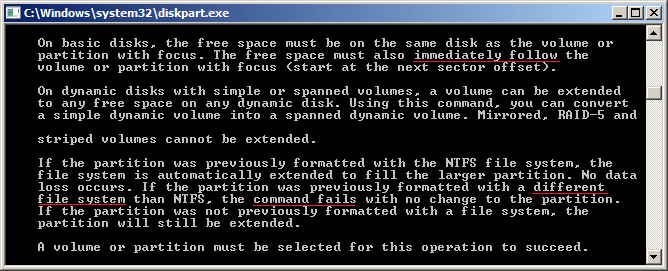3 outils pour changer la taille de la partition dans Windows Server 2008 R2
Lorsque le lecteur C: est plein ou si vous souhaitez créer plus de partitions, cela ne peut pas être mieux si vous le pouvez changer la taille de la partition sans perdre de données. Personne n'aime réinstaller le système d'exploitation et les programmes ou recréer des partitions peut tout restaurer à partir de la sauvegarde. Pour ajuster la taille de la partition dans Server 2008 (R2), vous feriez mieux d'exécuter un outil sécurisé, car il existe un risque potentiel d'endommagement du système et de perte de données. Dans cet article, je vais vous présenter comment modifier la taille de la partition dans Windows Server 2008 (R2) avec 3 types d'outils.
1. Modifier la taille de la partition avec la commande diskpart
Diskpart est un outil EXE exécuté à partir de l'invite de commande, il contient de nombreuses commandes pour le disque entier et une partition unique. Si vous souhaitez modifier la taille de la partition allouée, il existe des commandes Shrink et Extend. Ils peuvent redimensionner les partitions sans perdre de données, mais toutes les partitions ne peuvent pas être redimensionnées.
- Comment étendre la partition avec diskpart dans Windows Server 2008
- Comment réduire la partition avec diskpart dans Windows Server 2008
Limitations de diskpart pour redimensionner la partition Server 2008
- Il ne prend en charge que le redimensionnement NTFS partitions, FAT32 et tout autre type de partitions ne sont pas pris en charge.
- Il ne peut pas ou ne peut que rétrécir peu d'espace dans certains environnements.
- L'espace non alloué ne peut être créé que sur côté droit après avoir réduit une partition.
- L'espace non alloué ne peut pas être ajouté à la droite adjacente ou à toute partition non contiguë.
2. Redimensionner la partition dans Server 2008 Disk Management
Mieux que le précédent Server 2003, Windows Server 2008 (R2) dispose de nouvelles fonctions "Réduire le volume" et "Étendre le volume" dans la console de gestion des disques. Contrairement à la commande diskpart, Disk Management a une interface graphique et chaque fonction fonctionne avec un assistant.
L'avantage de la gestion des disques est qu'elle peut redimensionner la partition à la volée, mais elle a même limitations avec la commande diskpart. Il ne peut pas étendre une partition en en réduisant une autre. Vous devez supprimer la partition adjacente à droite et fusionner l'espace non alloué avec la partition de gauche. De plus, ces 2 partitions doivent être le même lecteur primaire ou logique.
Presse Windows + R clés ensemble, tapez diskmgmt.msc et appuyez sur Entrée, puis la Gestion des disques sera ouverte.
- Comment réduire la partition avec la gestion des disques dans Server 2008
- Comment étendre la partition avec la gestion des disques dans Server 2008
3. Modifier la taille de la partition avec un logiciel de partition sécurisé
En comparant avec diskpart et Disk Management, NIUBI Partition Editor est beaucoup plus puissant.
- Il est capable de réduire et d'étendre les partitions NTFS et FAT32.
- Il est capable de faire de l'espace non alloué sur le côté gauche ou droit tout en réduisant une partition.
- Il est capable de fusionner l'espace non alloué à l'une ou l'autre partition contiguë par 1 étape.
- Il est capable de déplacer et de fusionner l'espace non alloué vers n'importe quelle partition non adjacente sur le même disque.
- S'il n'y a pas d'espace libre disponible sur un disque, cela vous aide à copier sur un disque plus grand et à repartitionner avec de l'espace disque supplémentaire.
Il existe de nombreux logiciels qui prétendent pouvoir modifier la taille de la partition pour le serveur Windows 2008, mais NIUBI est beaucoup plus sûr et plus rapide grâce à ses technologies uniques :
- Mode virtuel - les opérations seront répertoriées comme en attente d'aperçu, la partition de disque réel ne sera pas modifiée tant que vous n'aurez pas cliqué sur Appliquer pour confirmer.
- Annuler-à-bien - si vous avez confirmé et démarré des opérations incorrectes, vous pouvez annuler les opérations en cours à tout moment en un éclair.
- Retour en 1 seconde - il est capable de rétablir automatiquement le serveur à son état d'origine en un éclair s'il détecte une erreur. Dans ce cas, votre serveur pourrait se remettre en ligne sans modification dans un court laps de temps.
- 30% à 300% plus rapide en raison de l'algorithme avancé de déplacement de fichiers.
Regardez la vidéo comment modifier la taille de la partition dans Windows Server 2008 (R2):
 Outre le redimensionnement des partitions dans Windows Server 2008/2012/2016/2019/2022, il vous aide à copier, convertir, défragmenter, effacer, masquer la partition, analyser les secteurs défectueux et bien plus encore.
Outre le redimensionnement des partitions dans Windows Server 2008/2012/2016/2019/2022, il vous aide à copier, convertir, défragmenter, effacer, masquer la partition, analyser les secteurs défectueux et bien plus encore.